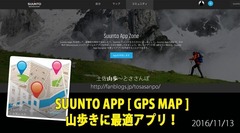SUUNTOのSNS!SUUNTO Movescount 活用術2
Movescountの楽しい機能を紹介します。
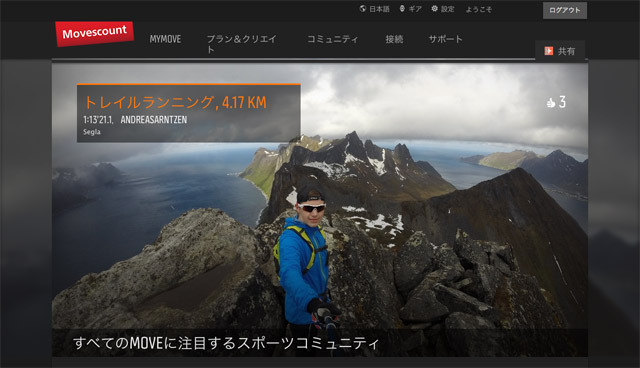
1.Movescountのサイトにログインし「コミュニティ」から「MOVE」をクリック
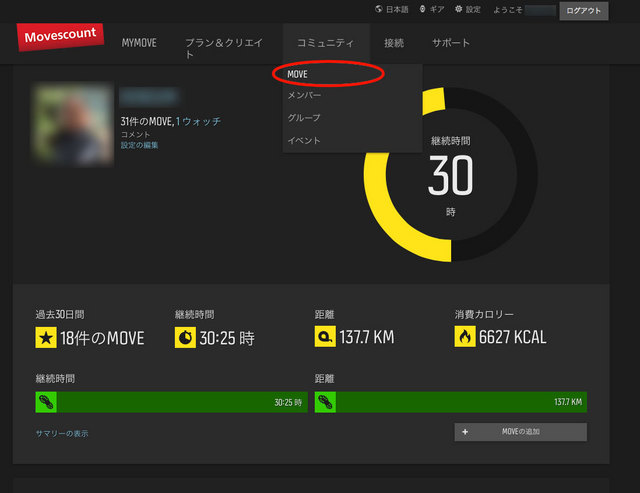
2.地図上にみんなのMOVEが表示される
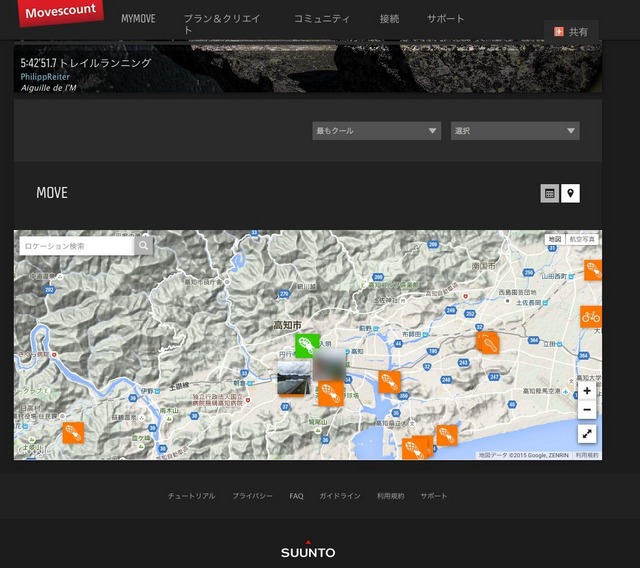
3.「選択」のタブからジャンル(SUUNTOではアクティビティというらしい)を選択しクリック
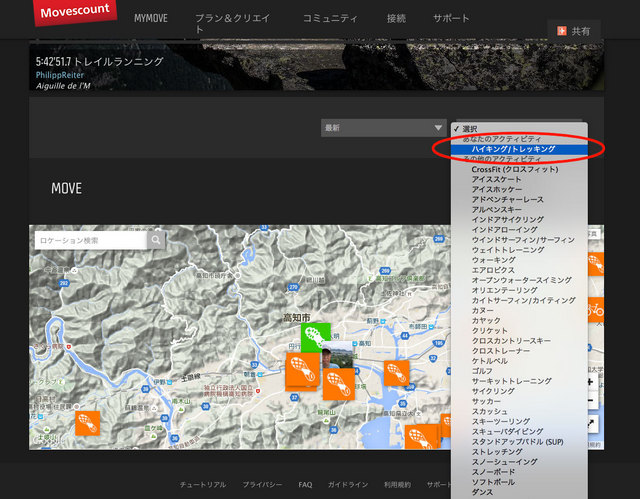
4.「アイコン」にマウスをのせると内容が表示される
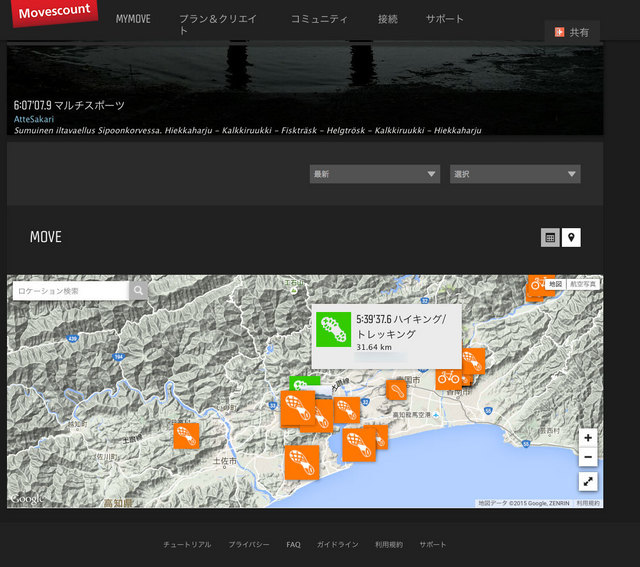
5.では次に「コミュニティ」から「メンバー」をクリック
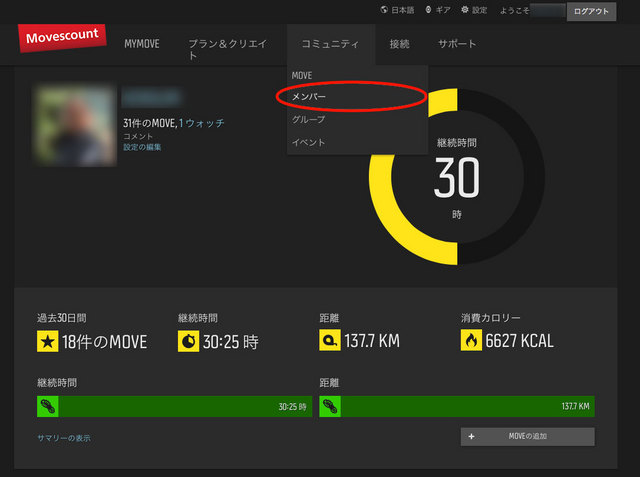
6.自分が登録してあるホームロケーションの近くのメンバーが表示される アイコンをクリックする
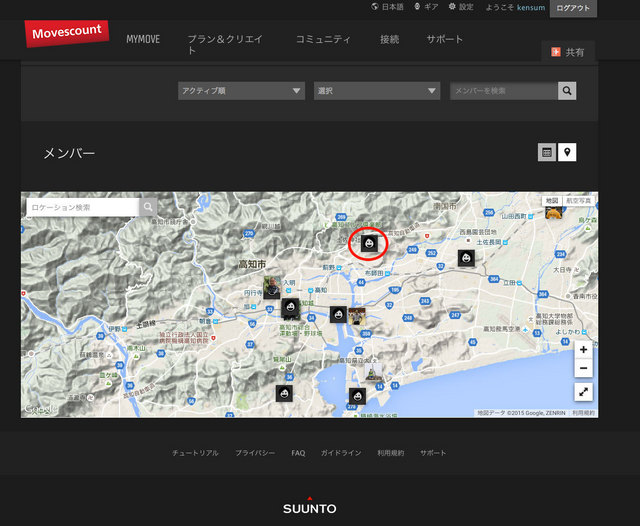
7.メンバーのMOVEが表示される
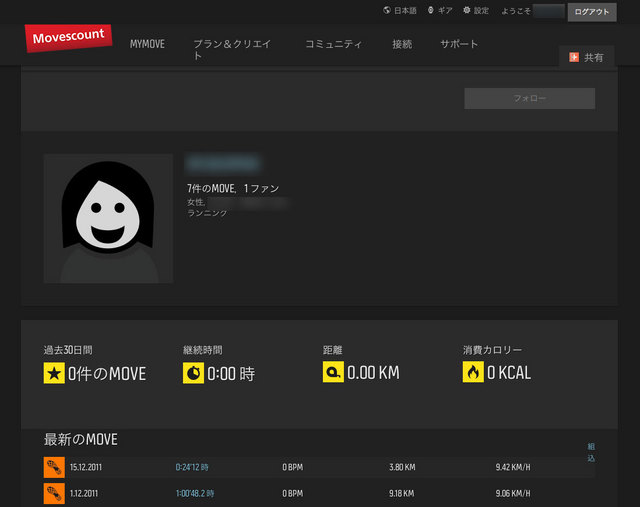
8.公開したくない人は、「設定」から「Movescount設定」をクリック
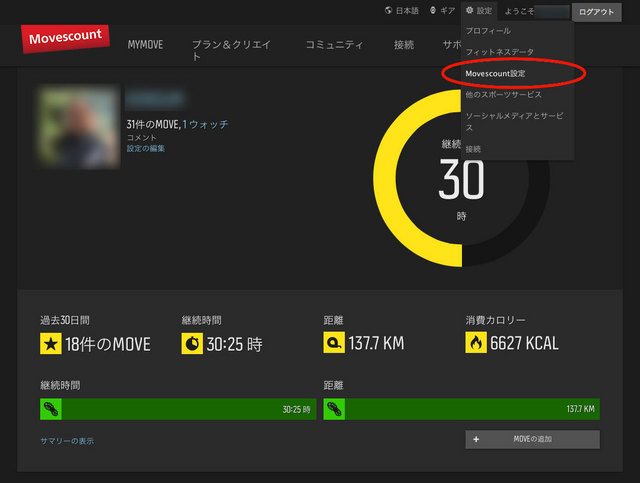
9.ボタンをクリックして設定する
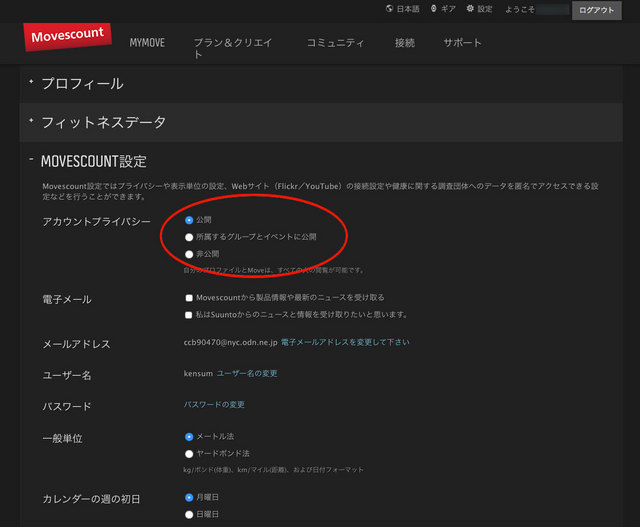
以上いかがでしたか? まずは公開・非公開の設定をしっかり確認しましょう。
私はいろいろ見ていたら、小一時間たっていました。頑張ってる皆さんのMOVEを見るのは楽しいです。
特に地元のやつは。
ぜひご活用くださいませ。
口座開設
【このカテゴリーの最新記事】